Rumah >masalah biasa >Ajar anda cara menetapkan win7 untuk ditutup secara automatik setiap hari
Ajar anda cara menetapkan win7 untuk ditutup secara automatik setiap hari
- 王林ke hadapan
- 2023-07-10 15:41:483927semak imbas
Sesetengah pekerja pejabat sering terlupa menutup komputer selepas keluar kerja kerana sibuk dan kerap keluar rumah Bagi mengelakkan pembaziran elektrik akibat tidak mematikan komputer dan menjaga prestasi komputer, kita boleh tetapkan komputer untuk ditutup secara automatik. Editor di bawah akan memperkenalkan kepada anda cara menyediakan penutupan automatik setiap hari pada win7.
Langkah khusus adalah seperti berikut:
1 Klik perisian komputer, kemudian klik kanan tetikus dan pilih "Urus", dan kemudian tetingkap pengurusan komputer akan muncul, di mana kita memilih "Penjadual Tugas".
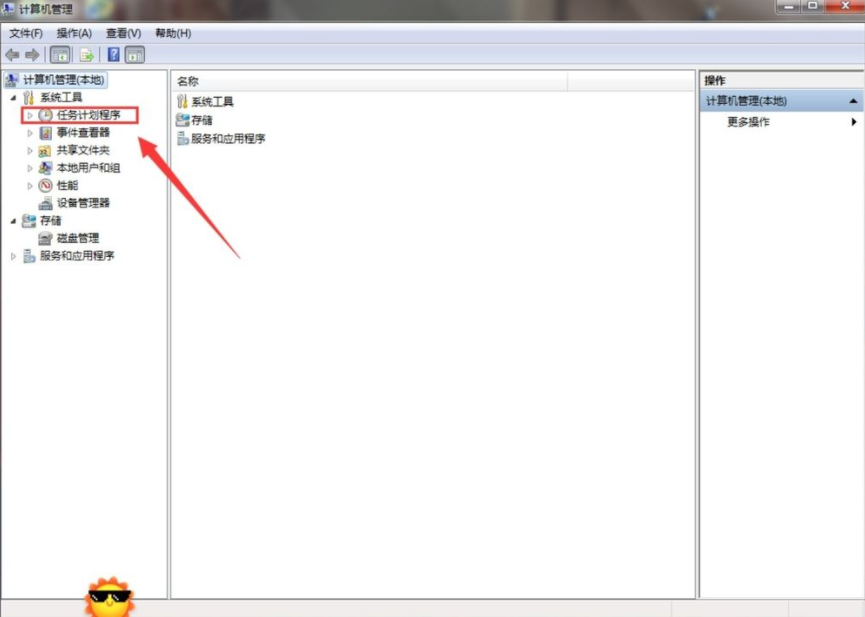
2 Kemudian skrin baharu akan keluar di sebelah kanan Kita boleh melihat pilihan untuk "Buat Wizard Tugasan Asas", klik padanya.
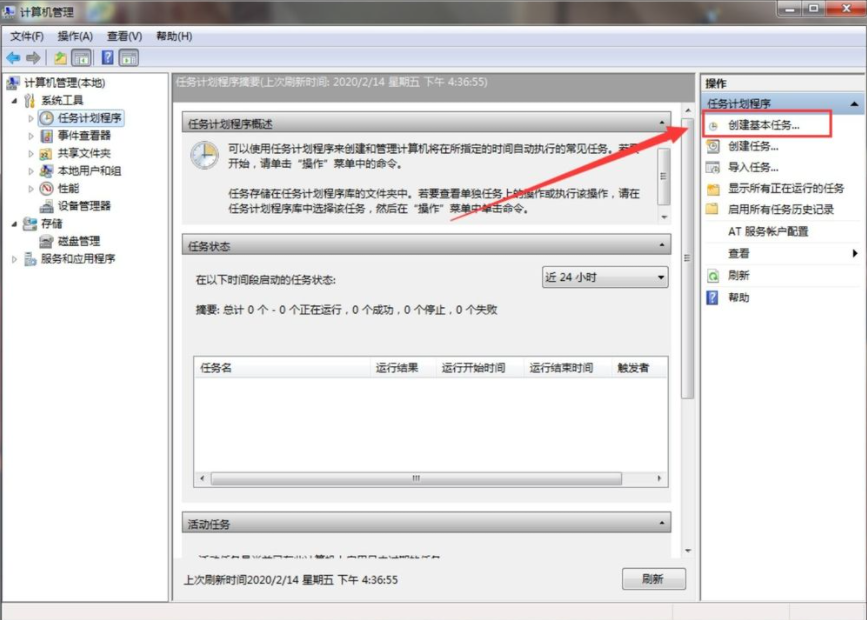
3 Masukkan "Penutupan automatik" dalam kedua-dua nama dan penerangan, kemudian klik Seterusnya. Dalam antara muka pencetus, pilih "Harian" dan klik Seterusnya.

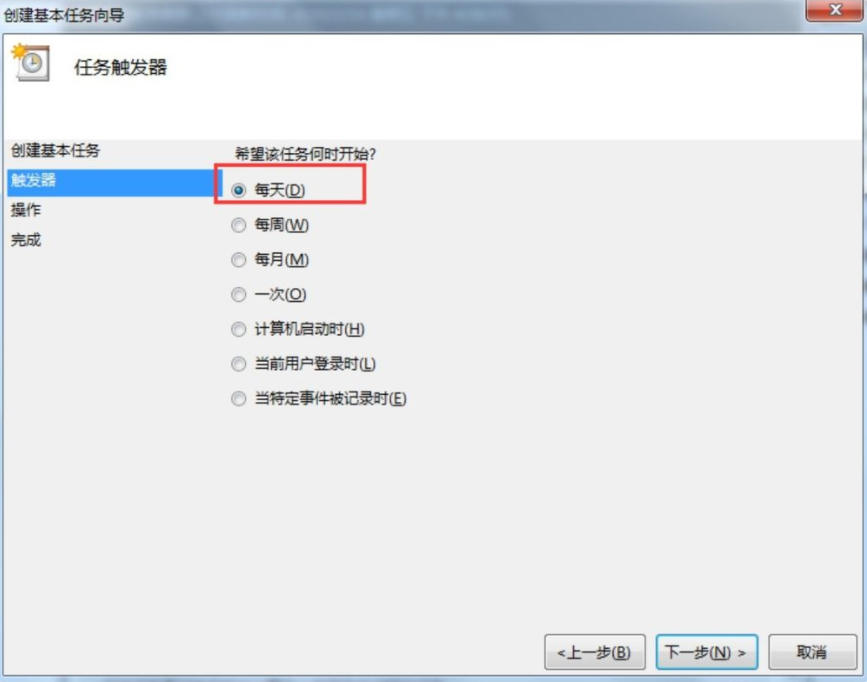
4. Tetapkan "Selang", "Program Permulaan", "Program dan Skrip" masing-masing mengikut keperluan sebenar anda, dan akhir sekali klik "Selesai" di bawah.
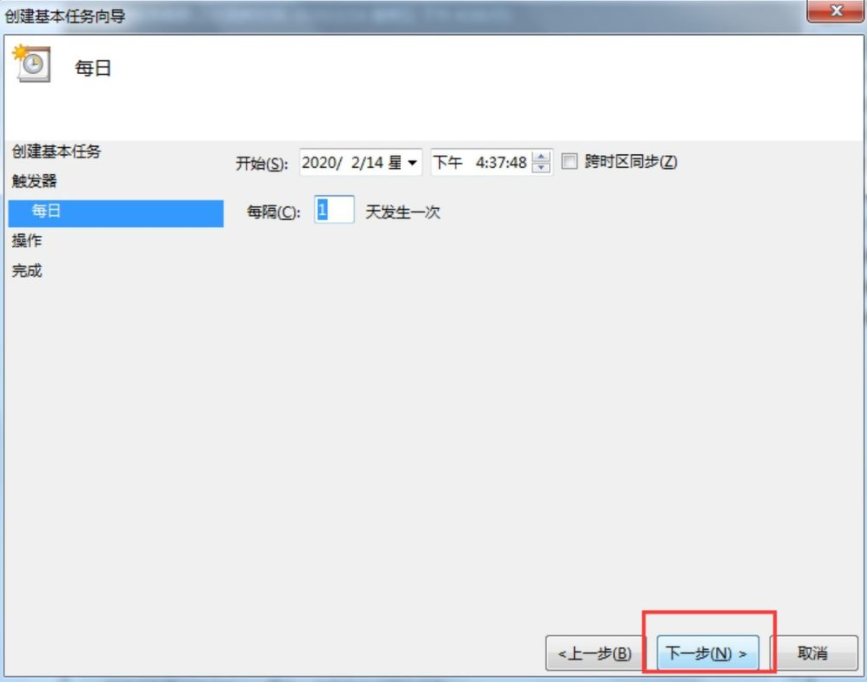
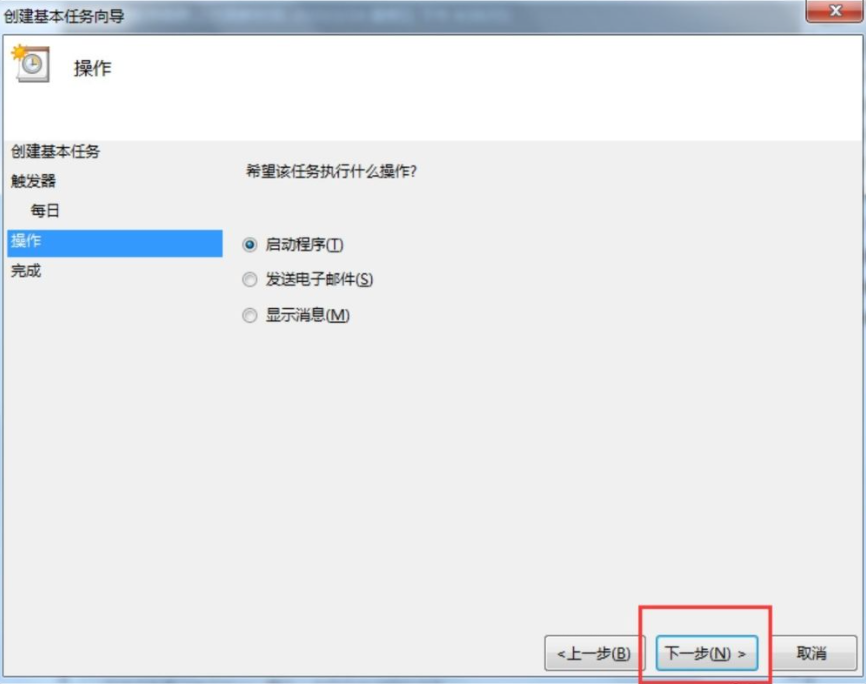
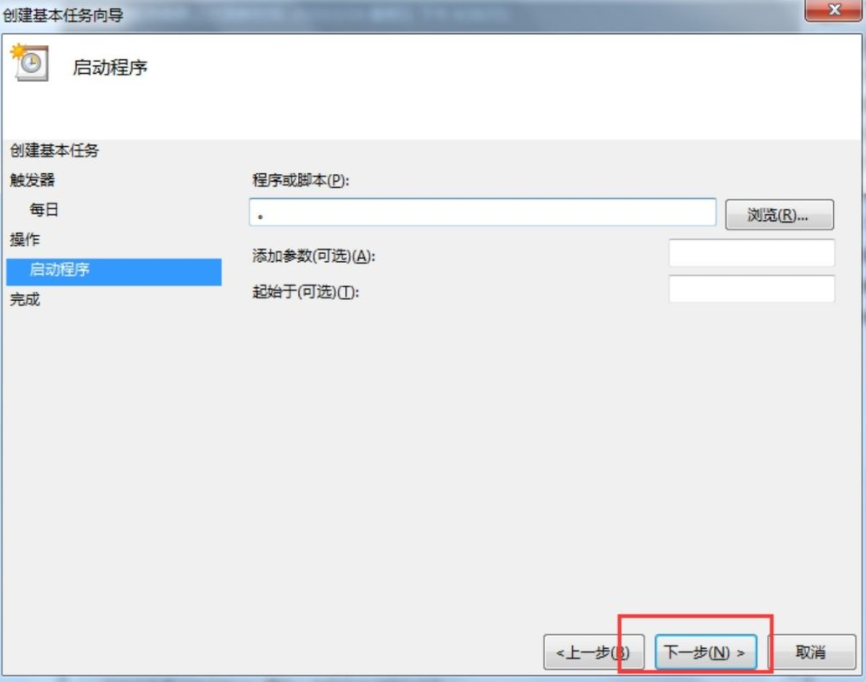
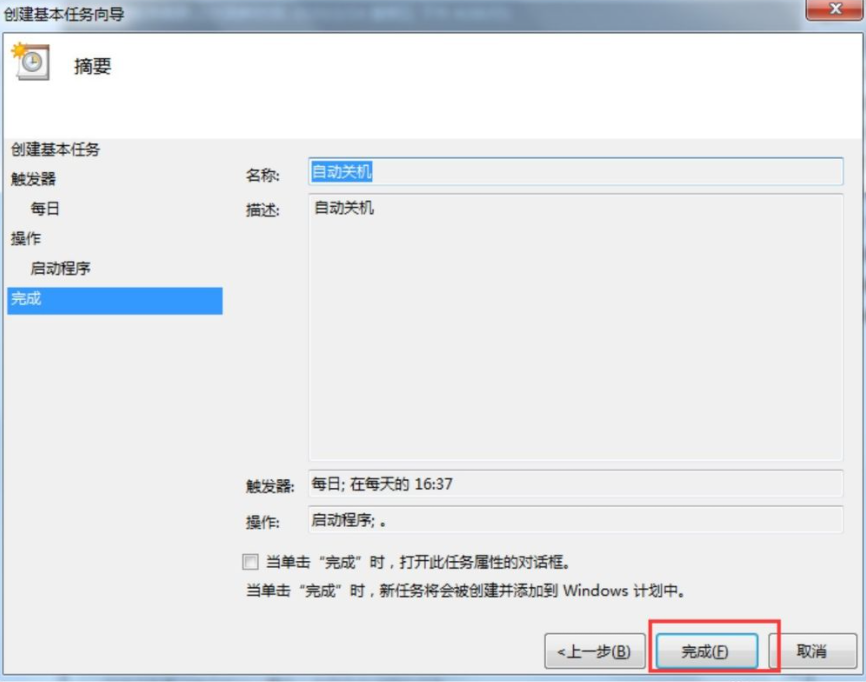
Di atas adalah bagaimana untuk menetapkan penutupan automatik setiap hari dalam win7.
Atas ialah kandungan terperinci Ajar anda cara menetapkan win7 untuk ditutup secara automatik setiap hari. Untuk maklumat lanjut, sila ikut artikel berkaitan lain di laman web China PHP!

